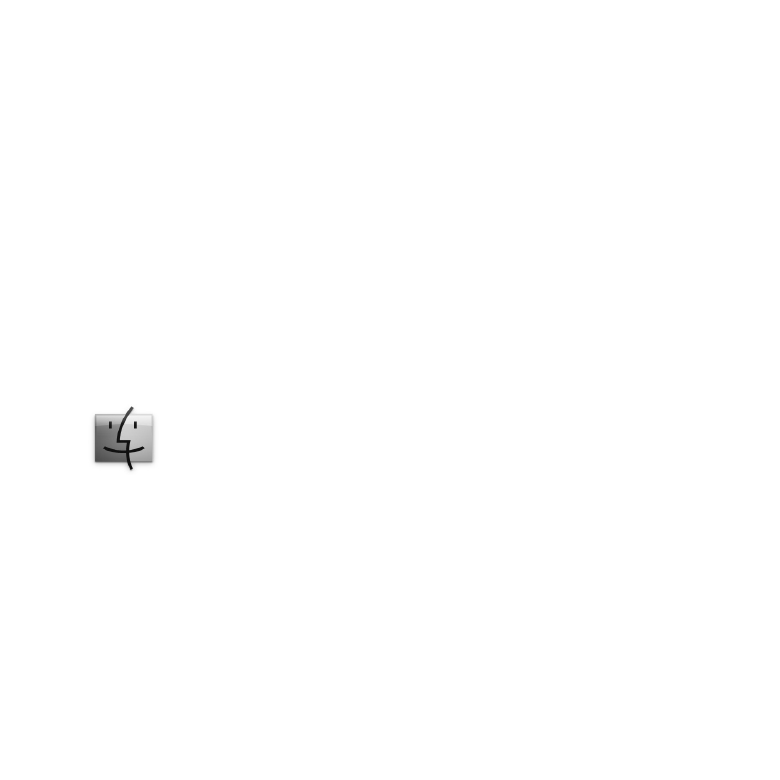
Uzyskiwanie odpowiedzi na pytania
Więcej informacji o używaniu MacBooka Air można znaleźć w Centrum pomocy oraz na
stronie internetowej www.apple.com/pl/support/macbookair.
Uzyskiwanie pomocy przy użyciu Centrum pomocy:
1
Kliknij w ikonę Findera, znajdującą się w Docku (czyli pasku ikon wzdłuż krawędzi
ekranu).
2
Kliknij w Pomoc (w pasku menu u góry ekranu) i wykonaj jedną z poniższych czynności:
Â
Wpisz pytanie lub poszukiwane słowa w polu wyszukiwania, po czym wybierz z listy
jeden ze znalezionych tematów lub polecenie „Pokaż wszystkie tematy pomocy”, aby
zobaczyć listę wszystkich tematów pomocy dotyczących danej kwestii.
Â
Wybierz polecenie Centrum pomocy, aby otworzyć okno Centrum pomocy,
pozwalające na przeglądanie i przeszukiwanie tematów pomocy.
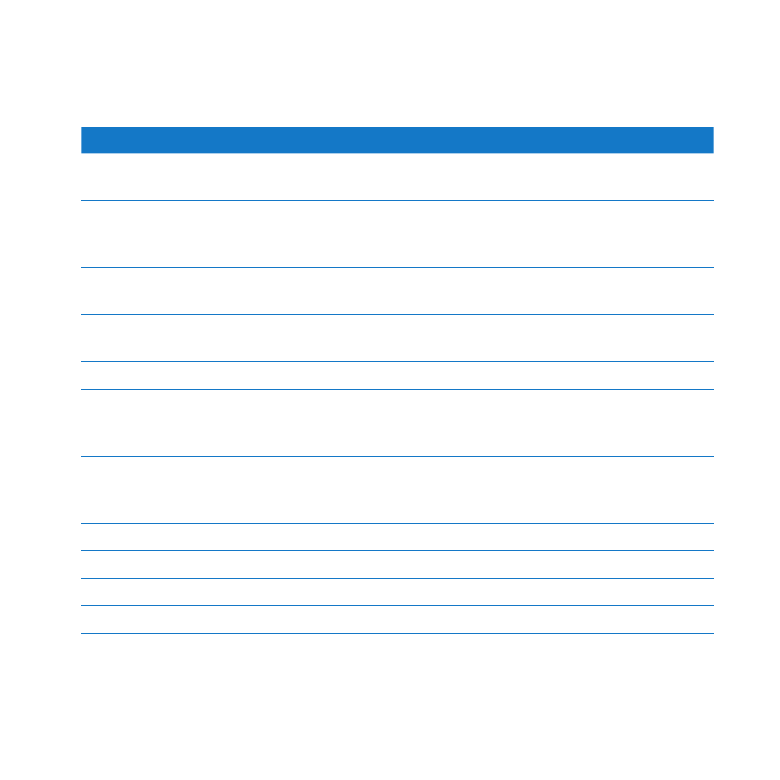
36
Rozdział 2
Życie z MacBookiem Air
Więcej informacji
Więcej informacji o używaniu MacBooka Air można znaleźć w następujących miejscach:
Więcej informacji
Zobacz
Rozwiązywanie problemów
z MacBookiem Air
Rozdział 3, „Problem – poznaj jego rozwiązanie” na stronie 39.
Informacje o serwisie
i wsparciu technicznym
„Dodatkowe informacje, serwis i pomoc” na stronie 54. Możesz
również odwiedzić witrynę wsparcia technicznego Apple,
dostępną pod adresem www.apple.com/pl/support/macbookair.
Korzystanie z Mac OS X
Witryna Mac OS X: www.apple.com/pl/macosx.
Możesz również poszukać hasła „Mac OS X” w Centrum pomocy.
Przejście z PC na Maca
Witryna internetowa „Za co pokochasz komputer Mac” pod
adresem www.apple.com/pl/getamac/whyamac.
Asystent migracji
Otwórz Centrum pomocy i poszukaj hasła „Asystent migracji”.
Korzystanie z programów iLife
Witryna programów iLife pod adresem www.apple.com/pl/ilife.
Możesz także uruchomić dowolny program iLife, otworzyć okno
pomocy i w polu wyszukiwania wpisać pytanie.
Zmienianie preferencji
systemowych
Preferencje systemowe, wybierając polecenie menu Apple (
K
) >
Preferencje systemowe. Możesz też poszukać hasła „preferencje
systemowe” w Centrum pomocy.
Korzystanie z gładzika
Otwórz Preferencje systemowe, po czym kliknij w Gładzik.
Korzystanie z klawiatury
Otwórz Centrum pomocy i poszukaj hasła „klawiatura”.
Korzystanie z kamery FaceTime Otwórz Centrum pomocy i poszukaj hasła „kamera”.
Korzystanie z Wi-Fi
Otwórz Centrum pomocy i poszukaj hasła „wi-fi”.
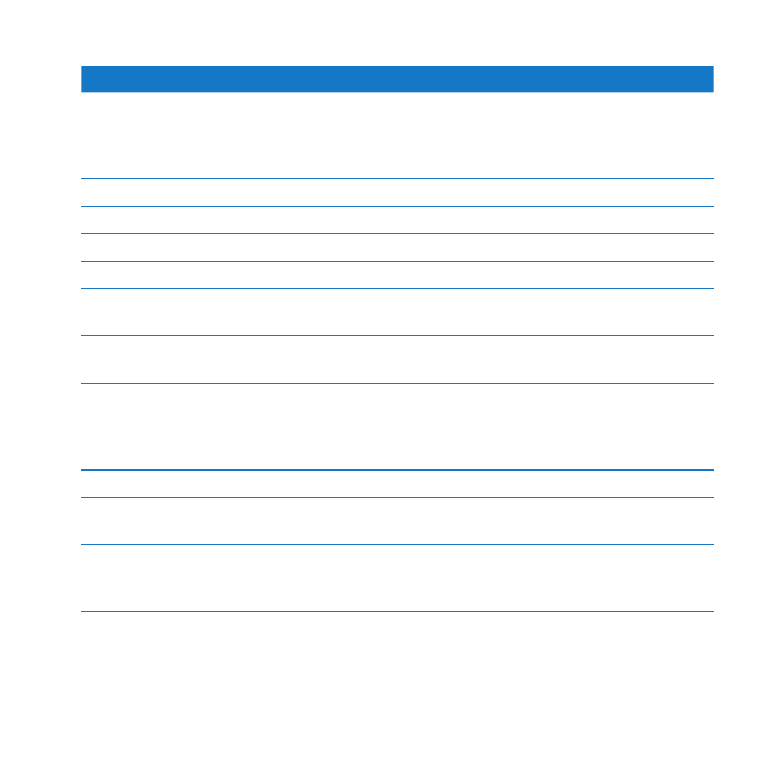
37
Rozdział 2
Życie z MacBookiem Air
Więcej informacji
Zobacz
Korzystanie z bezprzewodowej
technologii Bluetooth
Witryna pomocy technicznej Bluetooth pod adresem
www.apple.com/pl/support/bluetooth. Możesz także otworzyć
program Wymiana plików przez Bluetooth (katalog Narzędzia
w Launchpadzie) i wybrać Pomoc > Pomoc Bluetooth.
Dbanie o baterię
Otwórz Centrum pomocy i poszukaj hasła „bateria”.
Podłączanie drukarki
Otwórz Centrum pomocy i poszukaj hasła „drukowanie”.
Podłączanie urządzeń USB
Otwórz Centrum pomocy i poszukaj hasła „USB”.
Łączenie z Internetem
Otwórz Centrum pomocy i poszukaj hasła „Internet”.
Korzystanie z gniazda
Thunderbolt
Otwórz Centrum pomocy i poszukaj hasła „Thunderbolt”.
Podłączanie monitora
zewnętrznego
Otwórz Centrum pomocy i poszukaj hasła „gniazdo monitora”.
Dane techniczne
Witryna danych technicznych: www.apple.com/support/specs.
Możesz także otworzyć Profil systemu, wybierając polecenie
menu Apple (
K
) > Ten Mac i klikając w przycisk Więcej
informacji.
Najnowsze informacje Apple
Witryna Apple: www.apple.com/pl.
Oprogramowanie do pobrania
Mac App Store (wybierz polecenie menu Apple (
K
) > App Store
lub kliknij w ikonę App Store w Docku).
Wskazówki, pomoc techniczna
i instrukcje obsługi produktów
Apple
Witryna wsparcia technicznego Apple:
www.apple.com/pl/support.